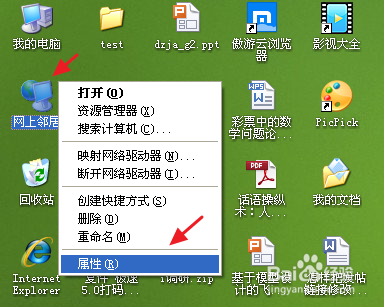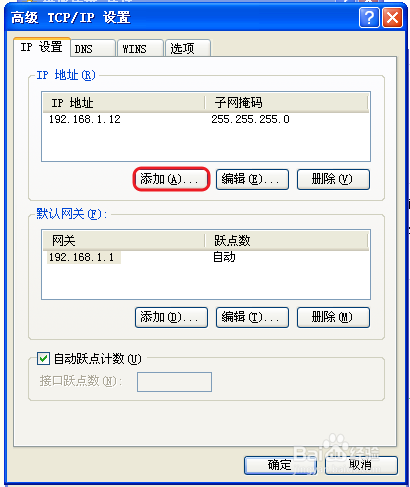1、右键单击“网上邻居”,在弹出的下拉菜单选项中,选择“属性”,打开“网络连接”。
2、在“网络连接”中,右键单击“本地连接”,在弹出的下拉菜单选项中,选择“属性”,打开“本地连接 属性”。
3、在“本地连接 属性”界面,选择“常规”选项卡,在“在此连接使用下列项目”中找到“I艘绒庳焰nternet协议(TCP/IP)”,然后点击“属性”,打开“Internet协议(TCP/IP)属性”。
4、在“Internet协议(TCP/IP)属性”界面,点击“高级”,打开“高级 TCP/IP 设置”。
5、在“高级 TCP/IP 设置”界面,点击“添加”,打开“TCP/IP 地址”。
6、在“TCP/IP 地址”界面,输入你要添加的第二个IP地址和子网掩码,点击“添加”。
7、返回到“高尽谮惋脑级 TCP/IP 设置”界面,可以看到刚才添加的IP地址,现在有两个IP地址。点击下面第二个“添加”按钮,我们来添加第二个IP地址对应的网关。
8、在“IP 网关地址”界面,输入第二个IP地址对应的网关地址,点击添加。
9、返回到“高尽谮惋脑级 TCP/IP 设置”界面,可以看到刚才添加的网关地址,然后点击“确定”,这样你的电脑上就有两个IP地址。
10、在控制台命令行输入“ipconfig”,会显示出电脑有两个IP地址。